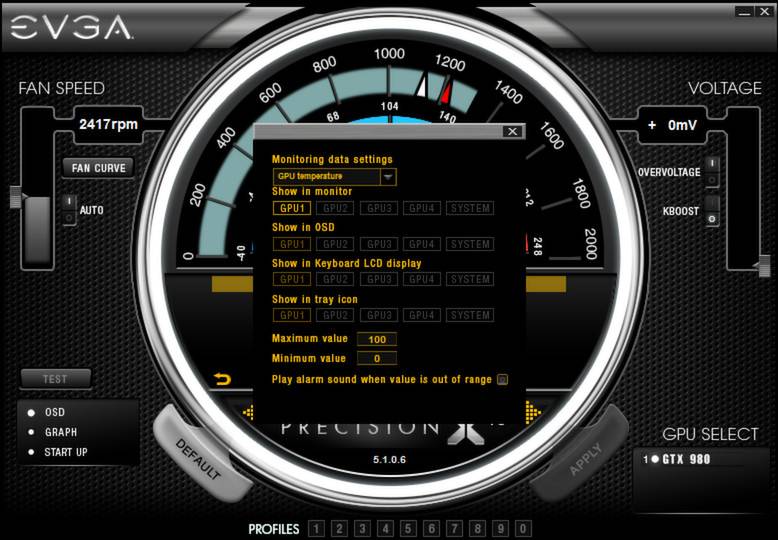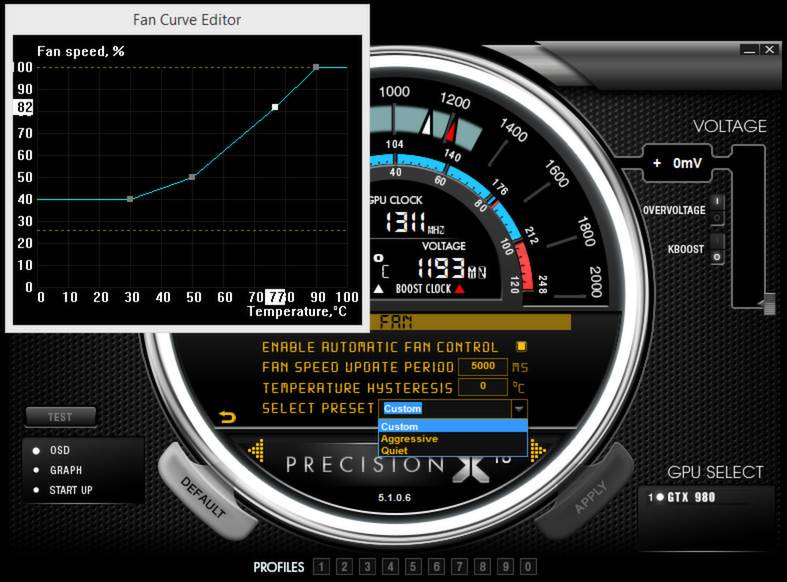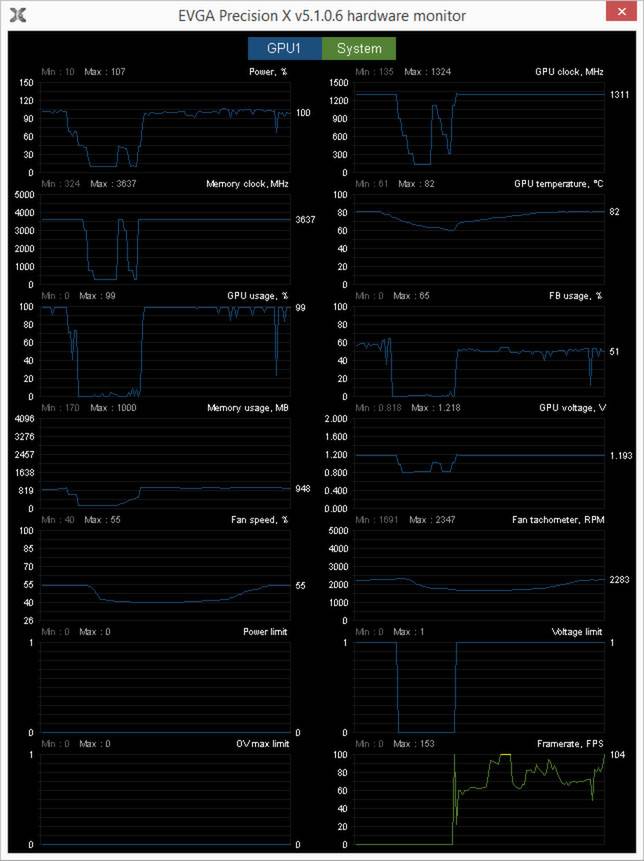ダウンロード EVGA PrecisionX
Windows
EVGA
5.0
ダウンロード EVGA PrecisionX,
EVGA PrecisionXは、Nvidiaグラフィックプロセッサを使用するEVGAブランドのグラフィックカードを使用している場合に、ビデオカードを微調整できるオーバークロックソフトウェアです。
ダウンロード EVGA PrecisionX
コンピュータに無料でダウンロードできるグラフィックカードオーバークロックソフトウェアであるEVGAPrecisionXを使用すると、グラフィックカードの工場出荷時の設定を変更したり、システムで可能な限り好みに応じてグラフィックカードを構成したりできます。EVGA PrecisionXソフトウェアを使用すると、ビデオメモリの速度と電圧の値、およびビデオカードのコア速度を変更できます。
EVGA PrecisionXでは、独自のオーバークロックプロファイルを作成することもできます。これらのプロファイルにホットキーを割り当てることができ、それらを簡単に切り替えることができます。EVGA PrecisionXソフトウェアを使用して、グラフィックカードファンの回転速度を変更できます。このようにして、ビデオカードをさらに冷却したり、コンピュータを静かに動作させたりすることができます。
EVGA PrecisionXグラフィックカードを使用すると、グラフィックプロセッサの温度、ファンの回転速度などを監視できます。さらに、プログラムのゲーム内OSDサポートにより、ゲーム内であってもシステムデータを表示できます。
EVGA PrecisionX スペック
- プラットホーム: Windows
- カテゴリー: App
- 言語: 英語
- ライセンス: 自由
- 開発者: EVGA
- 最新のアップデート: 23-01-2022
- ダウンロード: 61